goldwave是一款很流行的音频制作软件,你不仅可以通过该软件进行电脑录屏操作,也可以通过在该软件将自己想要设置的音乐文件导入进来进行设置和编辑,比如有的小伙伴想要将两段音乐进行合并操作,那么我们可以通过进入到文件合并的窗口中进行操作即可,在goldwave中你不仅可以合并两段音乐,你也可以合并多段音乐,根据自己的需要来操作就好了,平常大家会在电脑中下载自己喜欢的音乐,如果想要将自己想要的两段音乐合并在一起,那么通过goldwave软件就可以很好的完成这样的需求,下方是关于如何使用goldwave合并两段音乐的具体操作方法,如果你需要的情况下可以看看方法教程,希望可以帮助到大家。
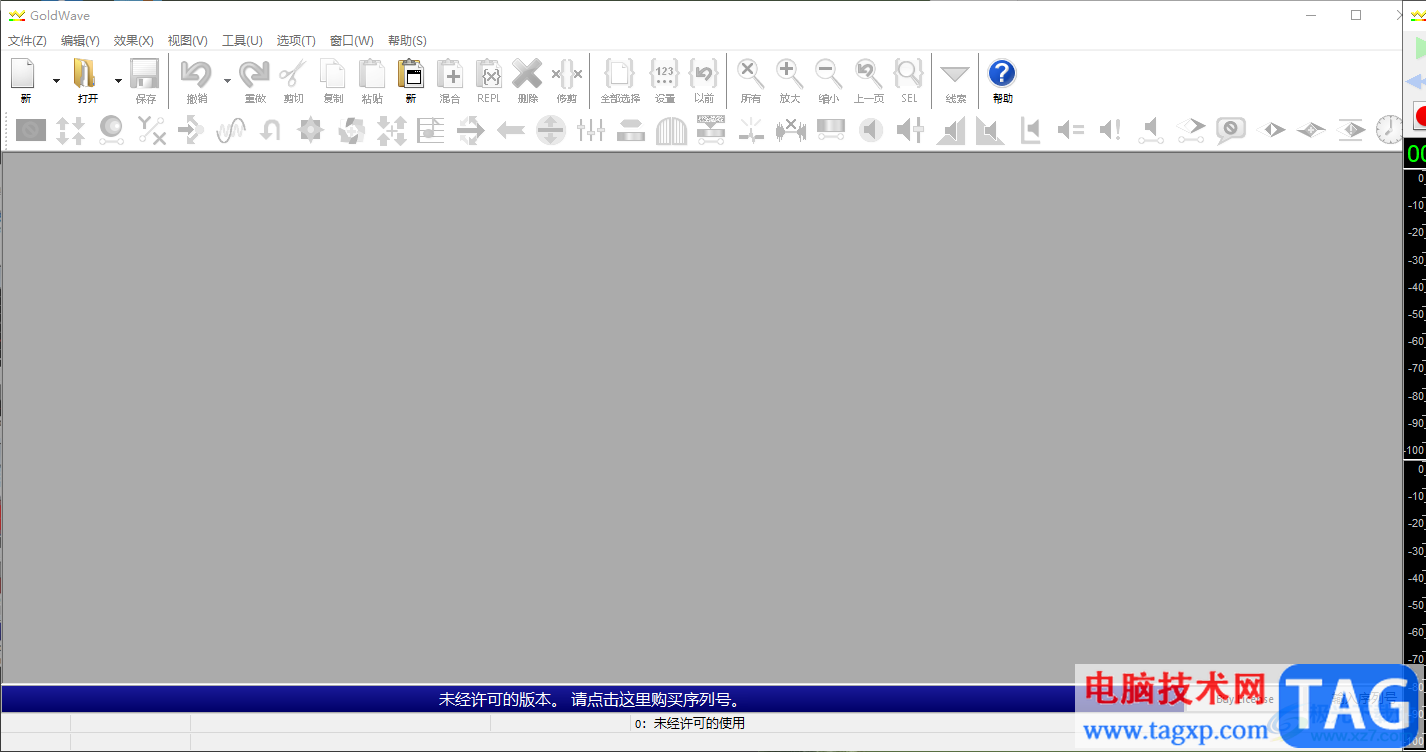
1.当你将电脑桌面上的goldwave点击打开之后,你可以看到在操作界面上方有一个【工具】选项卡,用鼠标左键点击该选项卡。
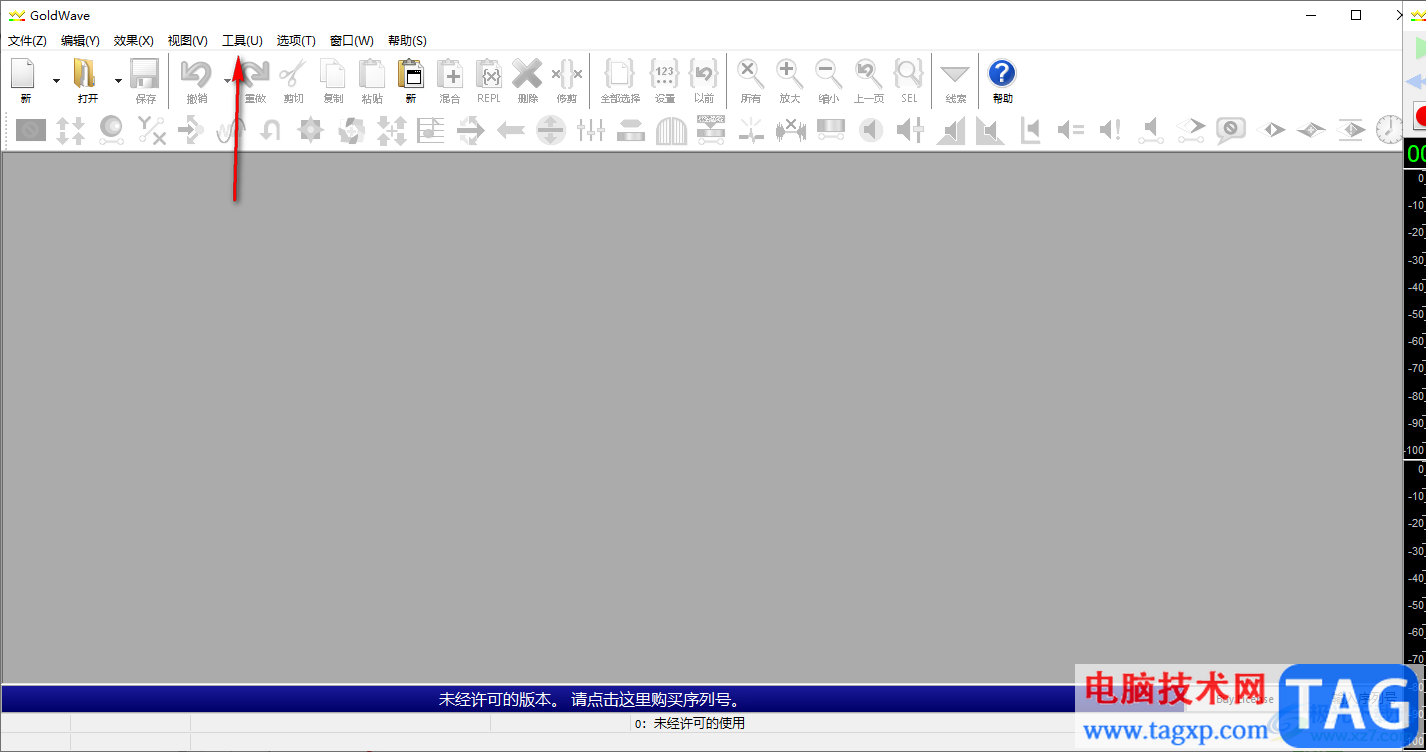
2.这时会弹出一个下拉选项列表出来,我们在该列表中将【文件合并】选项单击进入。
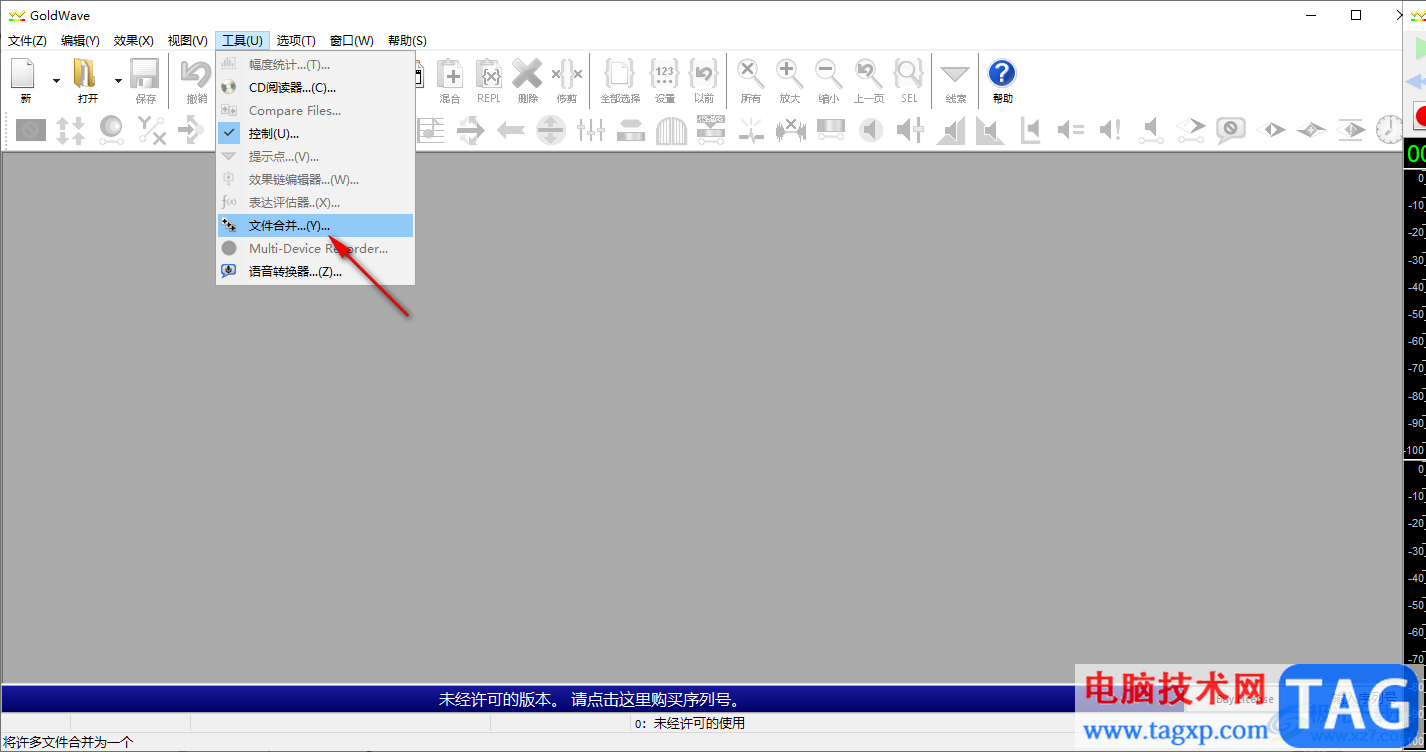
3.随后就会进入到文件合并的页面中,在该窗口中左下角有一个【添加文件】的选项按钮,点击该按钮打开本地文件夹页面。
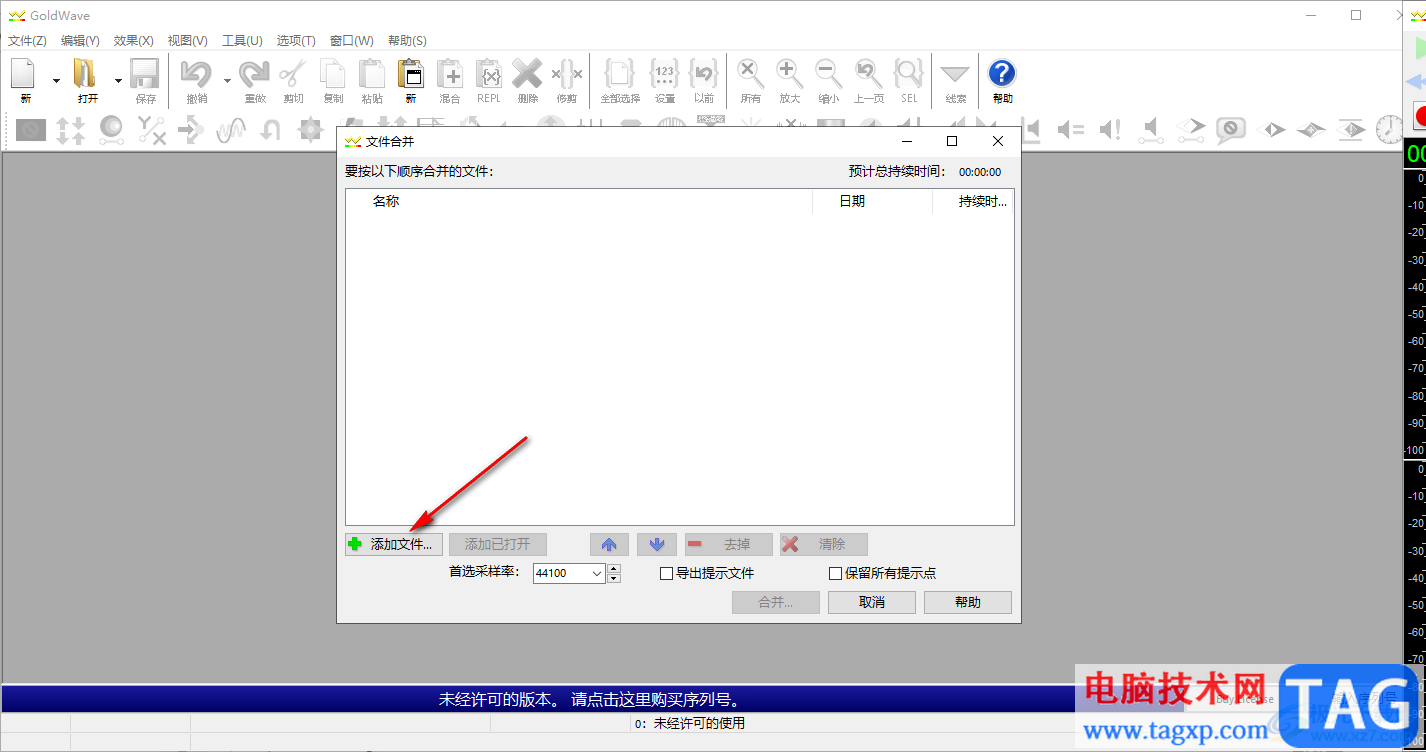
4.接着我们在打开的页面上,将需要合并的两段音乐文件选中,然后点击右下角的【加】按钮。
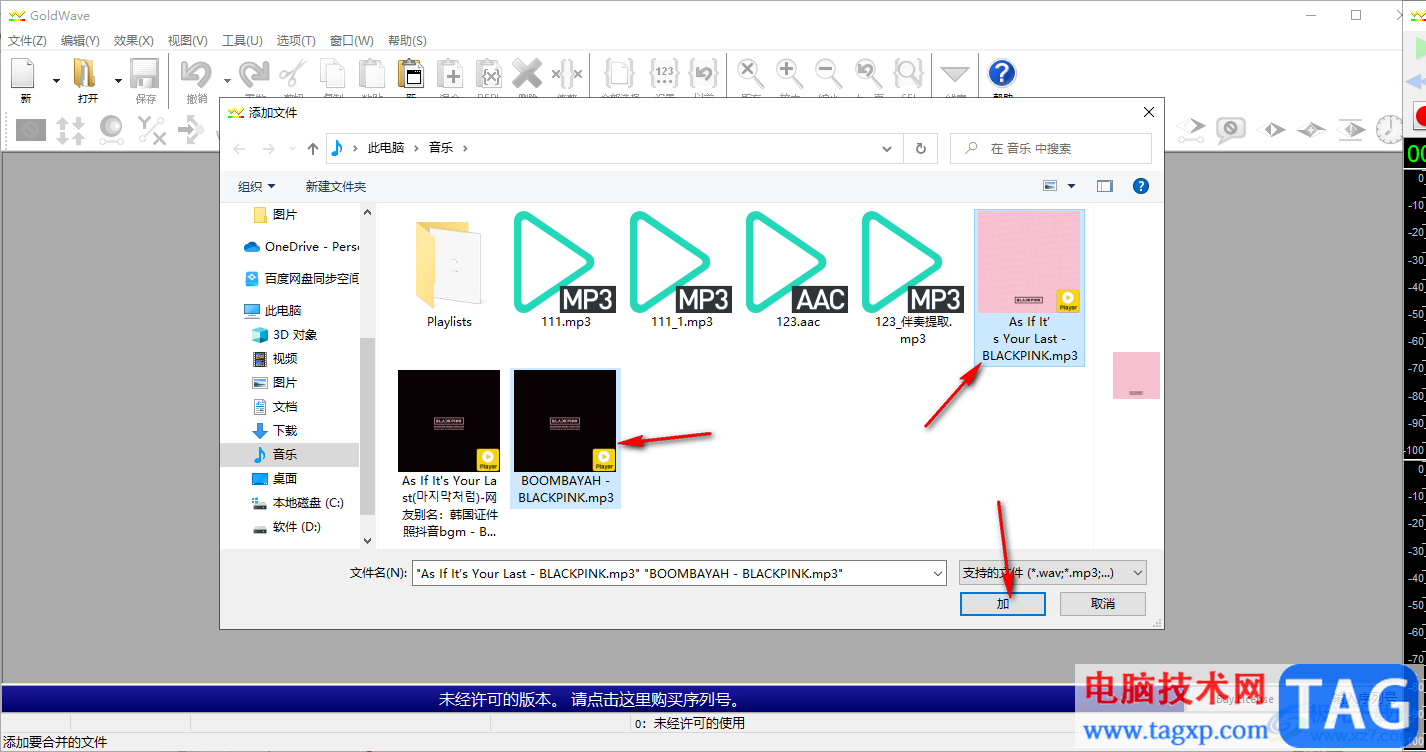
5.这时我们选中的两段音乐文件就会显示在页面上,这时我们直接点击底部的【合并】按钮即可进行音乐文件的合并操作。

6.然后会打开一个文件夹页面,我们需要该页面中设置一下合并后的文件的保存路径以及文件名。
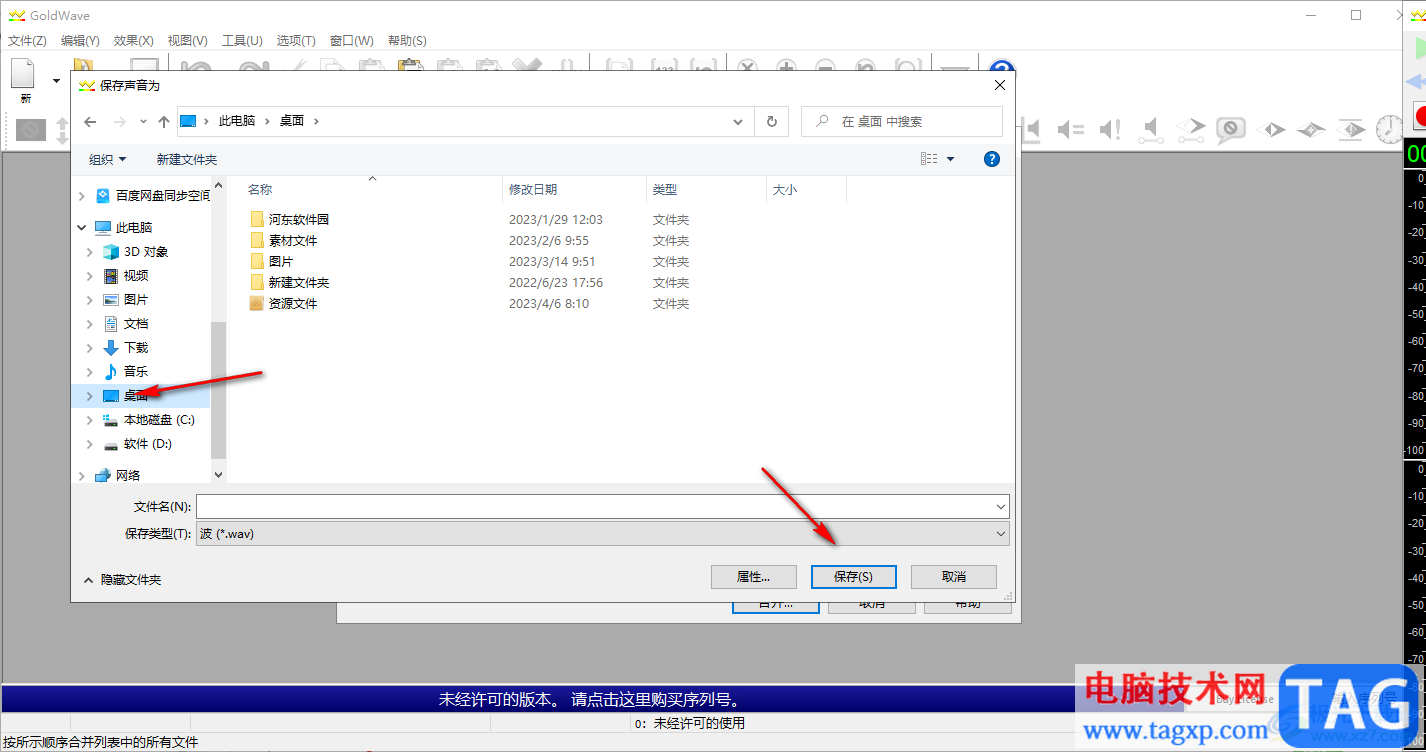
7.完成之后,你可以进入到保存合并文件的页面中,查看一下该合并音乐文件展示出来的效果。
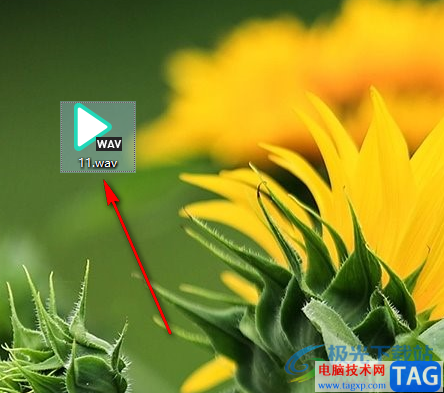
以上就是关于如何使用goldwave合并两段音乐文件的具体操作方法,有时候我们难免会遇到需要将两段音乐合并成一段音乐来播放的情况,那么就可以通过goldwave软件快速的将自己需要的两段音乐文件合并成一段,如果你感兴趣的话可以操作试试。
 wps文档手动添加换行符的教程
wps文档手动添加换行符的教程
众所周知wps软件中的功能是很强大的,能够让用户拥有各种文件......
 《地下城与勇士决斗》金币有什么用?金
《地下城与勇士决斗》金币有什么用?金
地下城决斗是一款动作类格斗游戏,是地下城与勇士的衍生作品......
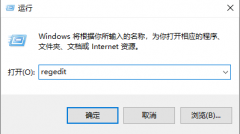 win10没有音频输出设备
win10没有音频输出设备
最近很小伙伴发现电脑麦克风没有音频输出设备,而现如今无论......
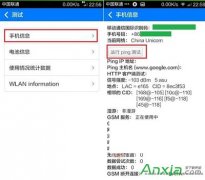 安卓手机怎么运行ping命令
安卓手机怎么运行ping命令
在今天的安卓手机使用教程中,小编将给大家分享的是安卓手机......
 无期迷途卡米利安怎么样
无期迷途卡米利安怎么样
无期迷途卡米利安怎么样,无期迷途卡米利安怎么样。无期迷途即......

很多小伙伴都喜欢使用必剪软件,因为必剪中的功能十分的丰富,我们可以免费使用其中的各种素材以及模板,还可以利用必剪中的功能对视频做出各类我们需要的特效,例如视频的放大或缩小...
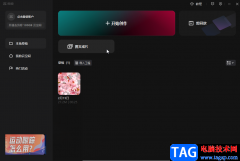
在剪辑视频时,我们有时候可能会缺乏素材,这种情况下我们就可以使用剪映这款视频剪辑软件中的“图文成片”功能快速解决问题了。使用剪映中的“图文成片”功能剪辑视频时,我们只需要...
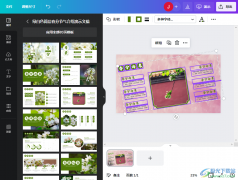
很多小伙伴在使用Canva可画软件进行图像或是演示文稿的设计时,经常会遇到各种各样的问题,其中,当我们上传的图像或是演示文稿与画布方向不同时,我们该如何对画布中的内容进行旋转,...
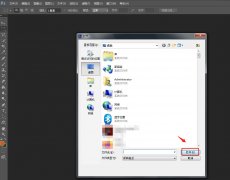
小伙伴们你们知道PS中怎么清空Camera Raw高速缓存呢?今天小编很乐意与大家分享PS中清空Camera Raw高速缓存的详细教程,感兴趣的可以来了解了解哦。...
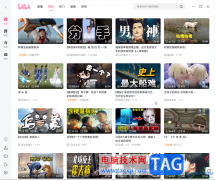
哔哩哔哩又被叫作B站,这是一款非常受欢迎的视频类软件,其中的各类优质视频非常丰富,很多小伙伴基本上每天都在使用。如果我们需要在电脑版哔哩哔哩中开启视频弹幕,并且适当调整弹...
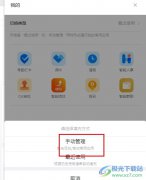
很多小伙伴在使用钉钉软件时经常会用到的就是工作台了,在工作台中我们可以找到各种自己需要的应用。有的小伙伴想要将自己需要的应用添加到常用应用框中,但又不知道该怎么将常用应用...
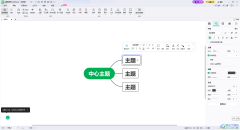
mindmaster思维导图在我们电脑上是比较常见的一款编辑软件,在我们的电脑上是可以进行编辑设置的,创建思维导图的操作方法也十分的简单,其中有小伙伴想要在主题框中插入一个PDF文件的附...
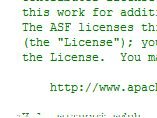
非常多的朋友在使用EditPlus这款软件,那么在使用的过程中,怎么设置行号呢?接下来小编就和大家分享一下EditPlus设置行号的方法哦,希望对大家有用哦。...

腾讯文档支持多种格式文档的编辑与处理,无论是文字文档、表格文档、PDF还是幻灯片,我们都可以使用腾讯文档来进行查看与编辑。在使用腾讯文档编辑幻灯片的过程中,有的小伙伴可能会需...

近日有一些小伙伴咨询小编关于转易侠图片如何放大图片呢?下面就为大家带来了转易侠图片无损放大安装使用教程,有需要的小伙伴可以来了解了解哦。...
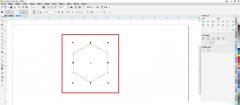
想要使用cdr设计一款立体的建筑模型,如何操作建模立体隔层模型呢?下面是小编介绍cdr三维隔层的设计方法,有需要的小伙伴一起来下文看看吧,希望可以帮助到大家!...
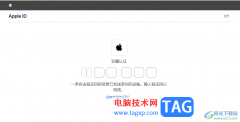
epic是一款游戏平台软件,在该游戏平台软件中,提供了十分丰富的游戏资源,大家可以通过该游戏资源进行体验游戏带来的快乐,而一些小伙伴第一次使用该epic游戏软件的时候,不知道如何登...
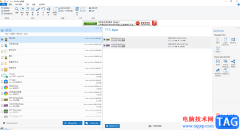
winzip是一款非常不错的压缩软件,这款软件中是被很多小伙伴推荐使用的压缩软件,这款软件和其他的压缩软件有很多不同之处,这款压缩软件提供的功能更加的丰富,在功能这方面是可以帮助...
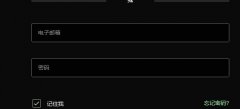
有非常多的朋友都准备入手epic游戏平台了,那么入手后该怎么注册呢?还不太清楚的朋友就赶快来看看本篇教程吧,具体的方法如下介绍哦。...

Adobepremiere是一款非常好用的视频剪辑软件,很多小伙伴都在使用。在Adobepremiere中剪辑视频时,我们经常会将不需要的视频片段切割出来后进行删除,如果我们直接选中切割出来的片段按delete键...